记事本乱码,小编教你如何修复记事本中的中文乱码
- 分类:Win7 教程 回答于: 2018年06月13日 15:24:02
记事本中显示的中文,以前是正常的,现在出现乱码,里面还有记录的密码呢,这可怎么办?造成记事本打不开的原因有很多。其中包括你电脑的字体库不充分、通过记事本打开及保存的编码不正确、软件故障以及兼容性的问题。下面,小编给大家讲解修复记事本中的中文乱码的图文。
在电脑中我们可以打开记事本,记录一些基本的不需要格式的文本数据,保存为txt格式的文本文档。但有用户发现在打开电脑中保存的文本文档后,里面的内容显示的都是乱码。如果我们遇到了这样的情况,应该如何解决呢?下面,小编就来跟大家分享修复记事本中的中文乱码的处理方法。
如何修复记事本中的中文乱码
点击“开始”选项,找到“控制面板”并打开
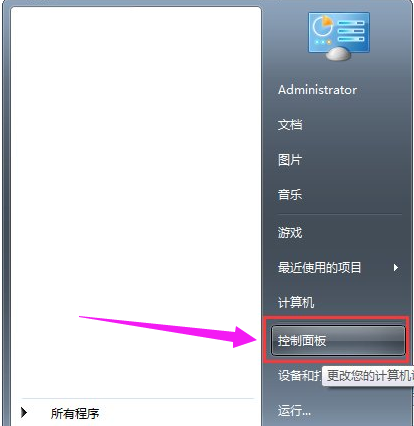
记事本乱码图-1
在控制面板窗口中,找到“时钟、语言和区域”选项

记事本图-2
从“时钟、语言和区域”选项中,打开“区域和语言”
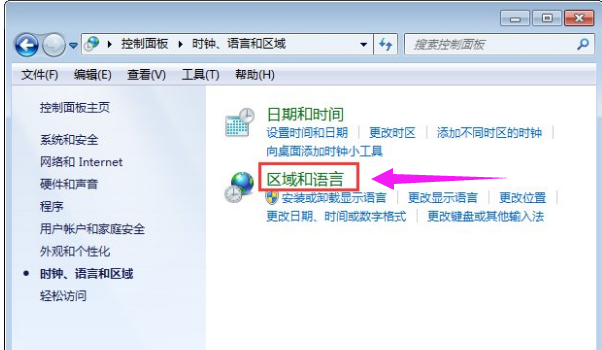
修复乱码图-3
在区域和语言窗口中,点击“管理”,然后找到“非Unicode程序的语言”,点击“更改系统区域设置”
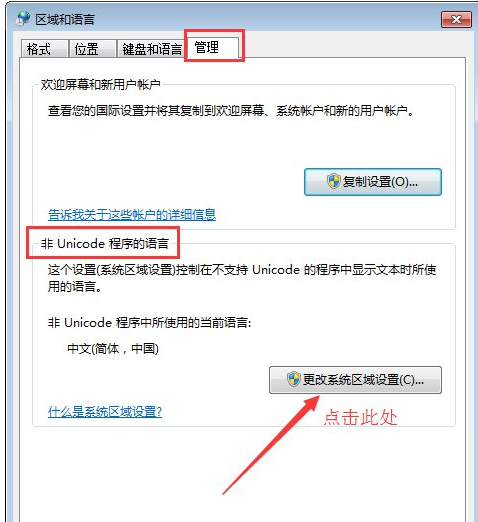
记事本乱码图-4
将“中文(简体,中国)”,更改为“英语(英国)”
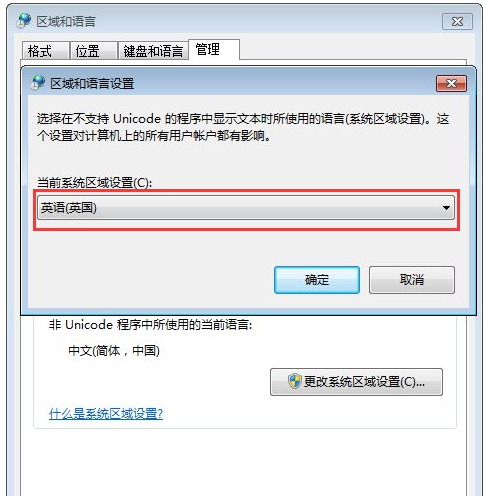
中文乱码图-5
然后会跳出重新启动提示窗口,我们点击“现在重启系统”即可。
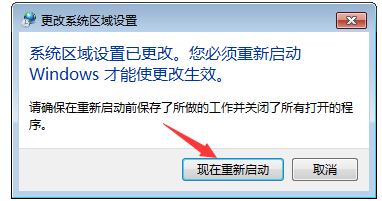
中文乱码图-6
待系统重新启动后,会发现记事本乱码问题已经修复了。
以上就是Win7记事本乱码的修复方法,记事本乱码问题屡见不鲜,大家如果有碰到记事本乱码问题,只要将系统区域语言设置成英语(英国)即可,一定要记得重新启动才能修复哦!
 有用
26
有用
26


 小白系统
小白系统


 1000
1000 1000
1000 1000
1000 1000
1000 1000
1000 1000
1000 1000
1000 1000
1000 1000
1000 1000
1000猜您喜欢
- win7重装系统方法2022/08/11
- windows7旗舰版怎么重装的教程..2022/02/26
- 详细教您电脑开机屏幕没反应怎么办..2019/01/04
- 华硕电脑在线重装win7系统2020/07/29
- 小编教你如何恢复回收站删除文件..2018/10/20
- 怎样重装系统win72020/08/15
相关推荐
- win7镜像下载安装的方法2021/11/18
- 如何提高电脑运行速度,5个小技巧帮你..2019/05/30
- 小编教你解决win7无法保存打印机设置..2017/11/03
- 不用u盘重装系统win7如何操作..2022/12/12
- 双显卡怎么切换,小编教你双显卡怎么切..2018/06/19
- 机械师电脑一键重装系统xp教程..2019/11/06

















